Hoje vou te mostrar nesse super tutorial passo-a-passo, como criar vídeos para TikTok com ferramentas de IA, sem precisar aparecer e de duas formas diferentes!
Afinal, as vezes criar conteúdo para essa rede social pode ser uma tarefa não tão fácil por se tratar de vídeo, principalmente se você mantém um calendário de postagens regular.
Então com as dicas que você vai ver nesse post, você nunca vai faltar conteúdo e não correrá o risco de perder engajamento.
Pronto, o ChatGpt vai te entregar o texto em menos de 5 segundos!
A gente sabe que manter um usuário assistindo nossos vídeos não é fácil, portanto tenha muito cuidado para não escolher um tempo longo demais e resultar em um vídeo lento. Por outro lado é bom também evitar que o intervalo fique curto demais e deixe o vídeo difícil de acompanhar.
Para vídeos mais curtos e dinâmicos recomendo que deixe um intervalo de 50ms.
Depois de tudo configurado é só digitar o código e clicar em Iniciar conversão.
O tempo de conversão é bem rapidinho. Pode variar de acordo com o tamanho do texto, mas para esse que usei no exemplo foram só 3 segundos!
Depois de converter, escute e confira se ficou bom para seu vídeo. Caso necessário, faça algum ajuste nas configurações e converta novamente.
* Logo abaixo você tem o campo para digitar o prompt. Nesse exemplo vou digitar um prompt baseado no texto que o ChatGpt criou:
Profundezas do oceano, o fundo do mar repleto de animais diversos
* Em Exclude from imagem, deixe ativado o modo Custom para eliminar o máximo de erros e imperfeições possíveis na imagem.
Por último tem as configurações à direita. Aqui recomendo alterar apenas duas coisas: a resolução da imagem para 510x768, já que o vídeo será na vertical. Caso tenha interesse em resolução personalizada, terá de assinar o plano pago.
E a outra é a quantidade de imagens geradas. No plano grátis dá para gerar de 1 a 4 imagens por vez.
Pode acontecer de mesmo ativando o recurso para remover defeitos, uma ou outra imagem vir com falhas. Isso é normal, mas no geral o que esse site cria é surpreendente e as imagens dele são ótimas para diversos fins!
Para finalizar essa parte, você pode alternar entre imagens geradas por IAs, do próprio Google ou de banco de imagens gratuitas.
Outra coisa importante: se você está vendo esse tipo de tutorial pela primeira vez e ainda não está muito familiarizado, pode achar que vai dar muito trabalho em criar vídeos com imagens. Mas vai por mim: os programas são bem intuitivos então rapidamente você pega o jeito as coisas.
Além disso essa é uma oportunidade de você criar conteúdo quando estiver sem ideias e de uma forma diferente, então são muitas vantagens para você e seu TikTok!
Agora vem a parte um pouco chata
Primeiro: apesar de ser uma única ferramenta, ela leva mais tempo. O que criei para esse post levou mais de dois minutos e criei no PC. Testei no celular também e lá levou uns 5 minutos. Esse gerou um vídeo de 45 segundos, enquanto a versão do PC bateu 1 minuto.
Outro problema é que no plano grátis eles colocam marca d’água em alguns momentos do vídeo. Uma prática bem comum em diversos aplicativos; ao meu ver não é algo que não atrapalha a experiência, mas reduz aquela sensação de que o conteúdo é exclusivamente seu.
Antes de continuar, é super importante que você saiba o seguinte: esse tutorial é para você criar um vídeo novo do zero. Não vou te mostrar como pegar um vídeo já pronto na internet e editar em um programa. Para isso você tem sites como o Pexels que oferecem vídeos de graça para diversos fins.
Só que tem um detalhe: milhões de pessoas usam aquele site, então um vídeo que você pegar de lá já pode ter sido usado por alguém.
Isso quer dizer que seu conteúdo vai sempre ter um engajamento ruim usando esse vídeo? Não, mas tenha em mente que ele já pode estar em outras redes sociais ou até mesmo no próprio TikTok em diversos perfis.
ChatGpt
Playground
TTSMaker
INÍCIO - APRESENTANDO AS FERRAMENTAS DE IA
Agora vamos ao que interessa! Para começar vou listar as ferramentas de inteligência artificial que você vai precisar e deixar o link de cada uma para você conhecer. Aí você pode ir testando enquanto lê o tutorial pra pegar a manha rapidinho beleza?ChatGpt
Playground
TTSMaker
Capcut
Embora a Capcut não seja uma ferramenta de IA, ela será terá um papel importante na criação do vídeo. E das outras três, ChatGpt com certeza é a mais conhecida. Vamos utilizá-la para gerar o texto que será narrado.
Embora a Capcut não seja uma ferramenta de IA, ela será terá um papel importante na criação do vídeo. E das outras três, ChatGpt com certeza é a mais conhecida. Vamos utilizá-la para gerar o texto que será narrado.
E não se preocupe, pois quem vai narrar também é uma voz de inteligência artificial. Seu papel vai ser controlar tudo nos bastidores.
Imagine o seguinte: um vídeo onde o padre narra um versículo da bíblia e outro com um humorista contando uma piada. O tom de voz e forma de se expressar são totalmente diferentes concorda?
Criando o texto do vídeo narrado
No ChatGpt você vai pedir para ele criar um texto narrado. Porém aqui a gente precisa ter alguns cuidados!Imagine o seguinte: um vídeo onde o padre narra um versículo da bíblia e outro com um humorista contando uma piada. O tom de voz e forma de se expressar são totalmente diferentes concorda?
Então é muito importante que você deixe isso bem claro para a ferramenta que vai criar seu texto. Por exemplo, se você tem um TikTok de curiosidades, você pode escrever o prompt da seguinte forma:
Prompt é texto usado como forma de comando em uma ferramenta de IA, para que através desse ela crie para você um texto, imagem, responda perguntas, etc.
Ok, agora que você já sabe o que é prompt, vamos seguir. Eis um exemplo que você pode usar em um vídeo de curiosidades sobre o oceano:
Crie um texto narrado de até 30 segundos citando 3 curiosidades incríveis sobre o oceano
“Pera, mas o que é prompt mesmo?”
Prompt é texto usado como forma de comando em uma ferramenta de IA, para que através desse ela crie para você um texto, imagem, responda perguntas, etc.
Ok, agora que você já sabe o que é prompt, vamos seguir. Eis um exemplo que você pode usar em um vídeo de curiosidades sobre o oceano:
Crie um texto narrado de até 30 segundos citando 3 curiosidades incríveis sobre o oceano
Pronto, o ChatGpt vai te entregar o texto em menos de 5 segundos!
Transformando o texto em áudio
Agora que você tem a narrativa, copie o texto e abra o site TTSMaker. Lá você vai colar esse texto e depois escolher uma das três vozes disponíveis na versão grátis. Há outras disponíveis na versão paga, mas as gratuitas já funcionam super bem.Antes de converter, faça um teste nas configurações e defina o que funcionar melhor para você:
* Em Qualidade do áudio, é autoexplicativo. Você define o nível de qualidade para maior ou menor;
* Ajustar a Taxa de fala é a velocidade que as palavras serão ditas. Aqui você pode acelerar ou deixar mais lenta;
* Depois vem o Ajuste de volume que também é autoexplicativo;
* Em Pitch Ayarı, ou Contexto de voz, é possível alternar entre o tom de voz mais grave ou agudo;
* Por último temos Ajuste o tempo de pausa de cada parágrafo (quebra de linha). Para mim essa é uma das mais importantes porque você pode definir quanto tempo terá o intervalo de um parágrafo para o outro.
* Em Qualidade do áudio, é autoexplicativo. Você define o nível de qualidade para maior ou menor;
* Ajustar a Taxa de fala é a velocidade que as palavras serão ditas. Aqui você pode acelerar ou deixar mais lenta;
* Depois vem o Ajuste de volume que também é autoexplicativo;
* Em Pitch Ayarı, ou Contexto de voz, é possível alternar entre o tom de voz mais grave ou agudo;
* Por último temos Ajuste o tempo de pausa de cada parágrafo (quebra de linha). Para mim essa é uma das mais importantes porque você pode definir quanto tempo terá o intervalo de um parágrafo para o outro.
A gente sabe que manter um usuário assistindo nossos vídeos não é fácil, portanto tenha muito cuidado para não escolher um tempo longo demais e resultar em um vídeo lento. Por outro lado é bom também evitar que o intervalo fique curto demais e deixe o vídeo difícil de acompanhar.
Para vídeos mais curtos e dinâmicos recomendo que deixe um intervalo de 50ms.
Depois de tudo configurado é só digitar o código e clicar em Iniciar conversão.
O tempo de conversão é bem rapidinho. Pode variar de acordo com o tamanho do texto, mas para esse que usei no exemplo foram só 3 segundos!
Depois de converter, escute e confira se ficou bom para seu vídeo. Caso necessário, faça algum ajuste nas configurações e converta novamente.
Aí quando estiver do seu agrado, clique em Baixar arquivo para local e você terá um arquivo de áudio mp3 no seu PC ou celular.
Um detalhe bacana é que o tamanho do texto é quase fiel ao de 30 segundos, conforme você pediu no prompt! É normal passar um pouco por conta dos espaços e parágrafos.
Criar imagens com IA
Agora vamos as imagens!
Abra o site Playground. Caso ainda não tenha conta você pode criar uma com email e senha ou acessando direto através do email que estiver logado no seu dispositivo.
Depois você pode começar a criar as imagens definindo apenas alguns detalhes como:
* Filter – essa é uma das configurações mais importantes, pois aqui você define o estilo da imagem. Portanto se para o vídeo em questão você quer imagens realistas do oceano, terá de escolher o filtro adequado para tal. O Realism Engine é ideal para esse caso;
Abra o site Playground. Caso ainda não tenha conta você pode criar uma com email e senha ou acessando direto através do email que estiver logado no seu dispositivo.
* Filter – essa é uma das configurações mais importantes, pois aqui você define o estilo da imagem. Portanto se para o vídeo em questão você quer imagens realistas do oceano, terá de escolher o filtro adequado para tal. O Realism Engine é ideal para esse caso;
Profundezas do oceano, o fundo do mar repleto de animais diversos
* Em Exclude from imagem, deixe ativado o modo Custom para eliminar o máximo de erros e imperfeições possíveis na imagem.
Por último tem as configurações à direita. Aqui recomendo alterar apenas duas coisas: a resolução da imagem para 510x768, já que o vídeo será na vertical. Caso tenha interesse em resolução personalizada, terá de assinar o plano pago.
E a outra é a quantidade de imagens geradas. No plano grátis dá para gerar de 1 a 4 imagens por vez.
Em alguns casos é viável gerar uma imagem por vez enquanto outros as 4. Quando for escolher isso tenha em mente que no plano grátis dá para gerar 50 imagens a cada 24 horas (eles mudaram isso não faz muito tempo, porque antes era até 500 imagens!)
Pronto, agora clique em Generate e aguarde.
Eu costumo digitar os prompts em inglês, mas veja o nível de qualidade das imagens geradas, mesmo com prompt em português:
Pronto, agora clique em Generate e aguarde.
Eu costumo digitar os prompts em inglês, mas veja o nível de qualidade das imagens geradas, mesmo com prompt em português:
Pode acontecer de mesmo ativando o recurso para remover defeitos, uma ou outra imagem vir com falhas. Isso é normal, mas no geral o que esse site cria é surpreendente e as imagens dele são ótimas para diversos fins!
Para finalizar essa parte, você pode alternar entre imagens geradas por IAs, do próprio Google ou de banco de imagens gratuitas.
Dei preferência a uma ferramenta de IA pela possibilidade de conseguir imagens únicas, o que a depender do tema do vídeo pode ser um diferencial para quem assiste.
Agora que você já tem o áudio e imagens é só juntar usando um programa de computador, aplicativo de celular ou online. No caso, vamos usar o Capcut.
Use-o para aplicar efeito nas imagens e transição entre elas. Se você não é familiar com o Capcut, veja esse passo-a-passo bem prático:
* Primeiro clique em Criar Novo. Depois na resolução para vídeo do TikTok (9:16)
* Na tela seguinte você adiciona as mídias. Para isso selecione as imagens no seu PC, clique e arraste para a área escura à esquerda. Ao mesmo tempo elas já vão aparecer na linha do tempo (parte inferior da tela principal).
* Faça o mesmo para o arquivo de áudio e depois arraste ele para a linha do tempo abaixo da que estão as imagens.
Notou que as imagens não preenchem a tela? Isso ocorreu porque elas foram geradas no Playground com a resolução de 510x768 (plano grátis), enquanto a de um vídeo no TikTok é de 1080x1920.
Para resolver isso faça o seguinte: dê um clique duplo em uma das imagens na linha do tempo, depois clique na ferramenta Preenchimento, conforme abaixo:
* Agora vamos definir o tempo de cada imagem. Encoste o ponteiro do mouse na lateral da imagem como na imagem abaixo. Daí você clica e arrasta para um dos lados para aumentar ou diminuir os segundos.
* Defina o tempo de cada uma das imagens até que a linha do tempo delas fique do mesmo tamanho da linha do tempo do áudio.
* Por último os efeitos. No menu à esquerda clique em Transições, depois dê dois cliques em uma imagem da linha do tempo. Aí você escolhe um dos efeitos de transição.
* Repita o processo clicando duas vezes na imagem anterior à última e assim sucessivamente, até finalizar. Observe que quando um efeito é aplicado, aparece uma barrinha escura entre duas imagens.
* E para fechar, os efeitos nas imagens. Escolha uma imagem com dois cliques e depois em Efeitos no menu à esquerda.
Aqui vai da sua criatividade. Só tome cuidado pra não exagerar nos efeitos e deixar o vídeo parecendo um carnaval!
Depois de tudo certo, vá no boão exportar no canto superior direito e baixe o vídeo com as configurações recomendadas para o TikTok.
Pronto! Agora temos o vídeo para postar no TikTok. Veja como ficou:
Eu criei o vídeo utilizando 4 imagens. E como ele ficou em quase 40 segundos então fica praticamente 10 segundos por imagem. Por experiência eu digo que para um vídeo desse tamanho 5 ou 6 imagens seria melhor, ainda mais se o conteúdo não for de entretenimento.
Outra coisa importante: se você está vendo esse tipo de tutorial pela primeira vez e ainda não está muito familiarizado, pode achar que vai dar muito trabalho em criar vídeos com imagens. Mas vai por mim: os programas são bem intuitivos então rapidamente você pega o jeito as coisas.
Além disso essa é uma oportunidade de você criar conteúdo quando estiver sem ideias e de uma forma diferente, então são muitas vantagens para você e seu TikTok!
Eu criei um perfil de testes e postei alguns vídeos lá, todos usando esse método e achei o resultado satisfatório, considerando que não divulguei esse perfil com ninguém e postei pouco.
Abaixo estão as estatísticas do vídeo com melhor engajamento:
Agora bora criar o vídeo usando uma única ferramenta de IA?
Isso mesmo! Com a Invideo AI você não vai precisar de mais nada pra criar um vídeo novinho para o TikTok. Basta fazer um cadastro, e na tela seguinte clique em Create AI Video.Depois vá na parte inferior em Workflow and plugins e clique em Explore All e na janela que surgir clique em Tik Tok Video. Na próxima janela defina algumas configurações:
* Em Create a tikok video about digite o prompt;
* Make the background music pode deixar em branco. Aqui seria para música de fundo;
* Escolha Portuguese em Language should be para que ele narre o vídeo em português;
* Em Settings 1 escolha "a male Brazilian Portuguese voice" e escolha um narrador (Speaker) de sua preferência;
* Em Settings 2 é a legenda, então pode deixar em branco;
* Settings 3 e 4 não precisa mexer, pois só funciona na versão paga;
* E na 5 você escolhe a que achar melhor para música de fundo.
Clique em Continue depois em Generate Video. Clique novamente em Continue na tela seguinte e aguarde a criação do vídeo. Então depois de pronto é só escolher a resolução e baixar
Agora vem a parte um pouco chata
Primeiro: apesar de ser uma única ferramenta, ela leva mais tempo. O que criei para esse post levou mais de dois minutos e criei no PC. Testei no celular também e lá levou uns 5 minutos. Esse gerou um vídeo de 45 segundos, enquanto a versão do PC bateu 1 minuto.
Outro problema é que no plano grátis eles colocam marca d’água em alguns momentos do vídeo. Uma prática bem comum em diversos aplicativos; ao meu ver não é algo que não atrapalha a experiência, mas reduz aquela sensação de que o conteúdo é exclusivamente seu.
O que pode amenizar esse probleminha é inserir as legendas do TikTok na hora de postar. Como elas ficam na frente, vão chamar mais atenção.
Agora veja como vídeo criado com o Invideo AI ficou:
O vídeo ficou com 55 segundos porque cortei alguns segundos do final que encerra com a logomarca do aplicativo.
Agora que você já sabe, partiu criar vídeo pro TikTok!
Te mostrei duas maneiras bem diferentes de criar conteúdo pro seu TikTok então não tem desculpa. Hora de produzir! E espero que você consiga criar vídeos incríveis pro seu perfil, seja ele pessoal ou comercial e tenha aquele engajamento massa!Ah e se não for pedir demais, diz o que achou do post ou volta aqui pra comentar depois que criar os vídeos valeu?
Compartilha também com quem você acha que tá precisando dessas dicas e muito obrigado!









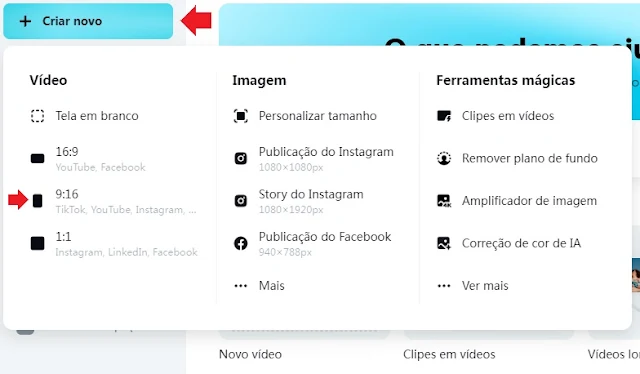








Comentários
Postar um comentário